'> Bộ điều hợp đồ họa VGA tiêu chuẩn có nghĩa là trình điều khiển cho cạc đồ họa cụ thể đó chưa được cài đặt hoặc bị hỏng và chỉ có trình điều khiển Đồ họa tích hợp sẵn của Windows hoạt động. Thông thường, cập nhật trình điều khiển sẽ giải quyết được sự cố. Trong bài đăng này, bạn sẽ tìm hiểu cách khắc phục sự cố trình điều khiển Bộ điều hợp đồ họa VGA chuẩn cho Windows 7.
Trong Quản lý thiết bị , bạn sẽ thấy thẻ video được nhận dạng là Bộ điều hợp đồ họa VGA chuẩn như thế này (có thể có dấu màu vàng trên đó):

Hãy thử các giải pháp sau, vấn đề sẽ giải quyết.
Giải pháp 1: Gỡ cài đặt trình điều khiển
Thông thường, gỡ cài đặt trình điều khiển sẽ khắc phục sự cố dấu chấm than màu vàng. Làm theo các bước bên dưới để gỡ cài đặt trình điều khiển.
1. Trong Trình quản lý Thiết bị, nhấp chuột phải vào “Bộ điều hợp Đồ họa VGA Chuẩn” và chọn Gỡ cài đặt trên menu ngữ cảnh.

2. Khởi động lại PC của bạn.
Giải pháp 2: Cập nhật trình điều khiển
Các bước trên có thể giải quyết sự cố trình điều khiển vga, nhưng nếu không, hãy cố gắng cập nhật trình điều khiển.
Nếu bạn không đủ kiên nhẫn, thời gian hoặc kỹ năng máy tính để cập nhật trình điều khiển theo cách thủ công,bạn có thể làm điều đó tự động với Lái xe dễ dàng .
Driver Easy sẽ tự động nhận dạng hệ thống của bạn và tìm các trình điều khiển chính xác cho nó. Bạn không cần biết chính xác hệ thống máy tính của mình đang chạy, bạn không cần phải mạo hiểm tải xuống và cài đặt sai trình điều khiển và bạn không cần phải lo lắng về việc mắc lỗi khi cài đặt.
Bạn có thể cập nhật trình điều khiển của mình một cách tự động với phiên bản MIỄN PHÍ hoặc Pro của Driver Easy. Nhưng với phiên bản Pro, chỉ cần 2 lần nhấp chuột (và bạn nhận được hỗ trợ đầy đủ và đảm bảo hoàn tiền trong 30 ngày):
1) Tải xuống và cài đặt Driver Easy.
2) Chạy Driver Easy và nhấp Quét ngay cái nút. Driver Easy sau đó sẽ quét máy tính của bạn và phát hiện bất kỳ trình điều khiển nào có vấn đề.

3) Nhấp vào Cập nhật bên cạnh trình điều khiển đồ họa được gắn cờ để tự động tải xuống và cài đặt phiên bản chính xác của trình điều khiển này (bạn có thể thực hiện việc này với phiên bản MIỄN PHÍ). Hoặc bấm vào Cập nhật tất cả để tự động tải xuống và cài đặt phiên bản chính xác của tất cả trình điều khiển bị thiếu hoặc lỗi thời trên hệ thống của bạn (điều này yêu cầu phiên bản Pro - bạn sẽ được nhắc nâng cấp khi nhấp vào Cập nhật tất cả).
Ở đây lấy Intel HD Graphics 4000 làm ví dụ. Driver Easy sẽ phát hiện cạc đồ họa mà bạn đã cài đặt.
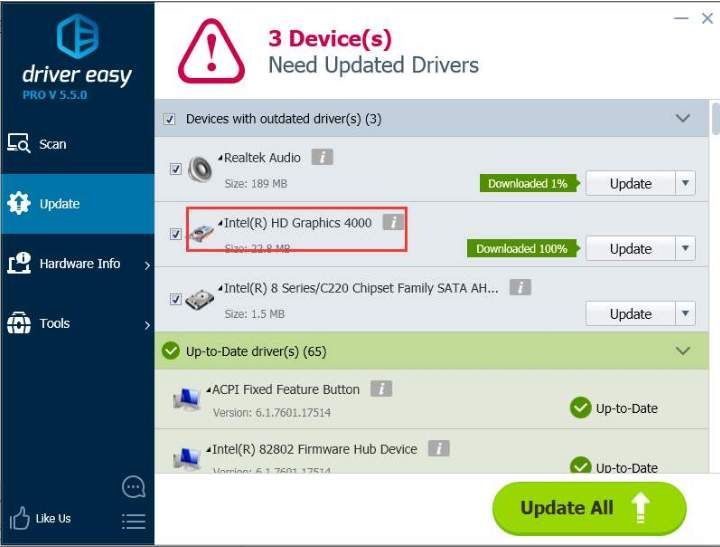

![[SOLVED] Máy ảnh không hoạt động trên Windows 11](https://letmeknow.ch/img/knowledge/10/camera-not-working-windows-11.jpg)




